
Innehållsförteckning:
- Författare John Day [email protected].
- Public 2024-01-30 12:39.
- Senast ändrad 2025-01-23 15:10.


I denna handledning lär vi oss hur man använder en L298N DC MOTOR CONTROL -drivrutin och en potentiometer för att styra en DC -motorhastighet och riktning med två knappar.
Se en demonstrationsvideo.
Steg 1: Vad du behöver


- Arduino UNO
- L298N DC MOTORKONTROLL
- Likströmsmotor
- Batteripaket
- Potentiometer
- Bygelkablar
- Två tryckknappar
- 2x 1K ohm motstånd
- Bakbord
- Visuino -program: Ladda ner Visuino
Steg 2: Kretsen
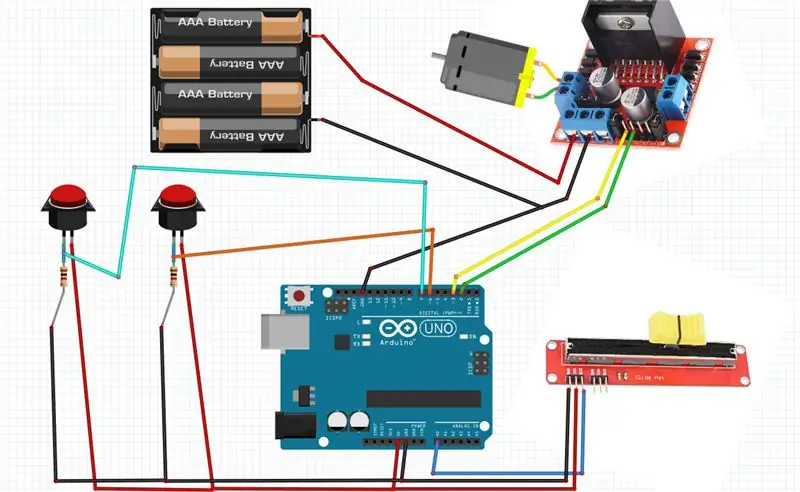
- Anslut Arduino Pin 5V till breadboard positiv pin (röd linje)
- Anslut Arduino Pin GND till den negativa stiftbrädan (blå linje)
- Anslut knapp 1 första stift till breadboard positiv pin (röd linje)
- Anslut knapp 1 andra stift till arduino digital stift 6
- Anslut knappen1 andra stiftet till motståndet1
- Anslut button2 första stift till breadboard positiv pin (röd linje)
- Anslut knapp 2 andra stift till arduino digital stift 7
- Anslut knapp 2 andra stift till motstånd2
- Anslut motstånd 1 till brödbrädans negativa stift (blå linje)
- Anslut resistor2 till brödbrädans negativa stift (blå linje)
- Anslut digitalt stift (2) från Arduino till motordrivstiftet (IN2)
- Anslut den digitala stiftet (3) från Arduino till motordrivstiften (IN1)
- Anslut en motor DC till ena sidan av motordrivrutinen
- Anslut strömförsörjning (batterier) stift (gnd) till motorförarens kontroller stift (gnd)
- Anslut strömförsörjning (batterier) stift (+) till motorförarens kontrollstift (+)
- Anslut GND från Arduino till motorförarens kontrollstift (gnd)
- Anslut potentiometerstift (DTB) till Arduino Analog pin (A0)
- Anslut potentiometerstift (VCC) till Arduino -stift (5V)
- Anslut potentiometerstift (GND) till Arduino -stift (GND)
Steg 3: Starta Visuino och välj Arduino UNO -korttyp
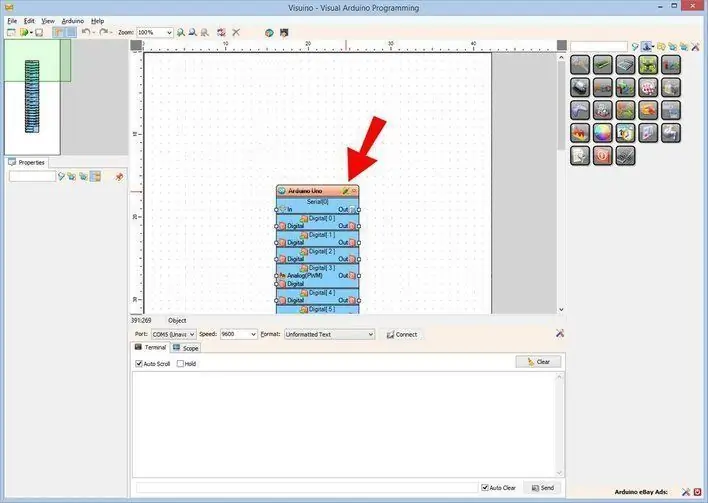
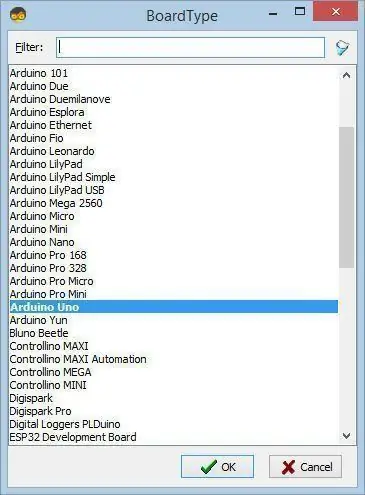
För att börja programmera Arduino måste du ha Arduino IDE installerat härifrån:
Tänk på att det finns några kritiska buggar i Arduino IDE 1.6.6. Se till att du installerar 1.6.7 eller högre, annars fungerar inte denna instruktionsbok! Om du inte har gjort, följ stegen i denna instruktion för att konfigurera Arduino IDE för att programmera ESP 8266! Visuino: https://www.visuino.eu måste också installeras. Starta Visuino som visas på den första bilden Klicka på "Verktyg" -knappen på Arduino -komponenten (bild 1) i Visuino När dialogrutan visas väljer du "Arduino UNO" som visas på bild 2
Steg 4: Lägg till och anslut komponenter i Visuino
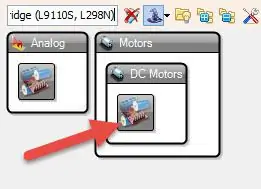
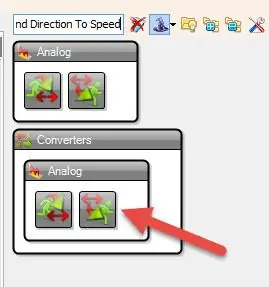
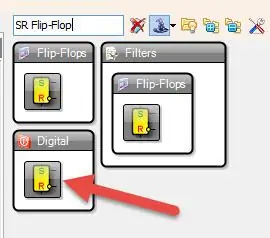
- Lägg till komponenten "Dual DC Motor Driver Digital and PWM Pins Bridge (L9110S, L298N)"
- Lägg till komponenten "Hastighet och riktning till hastighet" I "Egenskapsfönstret" ställ in "Initial Reverse" till "True"
- Lägg till komponenten "SR Flip-Flop"
- Anslut Arduino Board digital pin [6] till "SRFlipFlop1" pin [Set]
- Anslut Arduino Board digital pin [7] till "SRFlipFlop1" pin [Reset]
-
Anslut Arduino Board AnalogIn pin [0] till "SpeedAndDirectionToSpeed1" pin [Speed]
- Anslut "SRFlipFlop1" pin [Out] till "SpeedAndDirectionToSpeed1" pin [Reverse]
- Anslut stiftet "SpeedAndDirectionToSpeed1" [Out] till "DualMotorDriver1"> Motorer [0] pin [In]
- Anslut "DualMotorDriver1"> Motorer [0] pin [Riktning (B] till Arduino board digital pin [2]
- Anslut "DualMotorDriver1"> Motorer [0] pin [Speed (A)] till Arduino board digital pin [3]
Steg 5: Generera, kompilera och ladda upp Arduino -koden
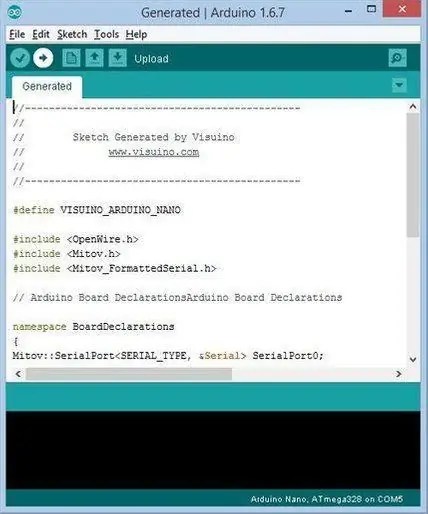
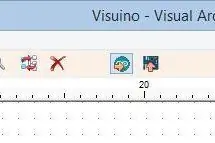
I Visuino, tryck på F9 eller klicka på knappen som visas på bild 1 för att generera Arduino -koden och öppna Arduino IDE
I Arduino IDE klickar du på knappen Upload för att kompilera och ladda upp koden (bild 2)
Steg 6: Spela
Om du driver Arduino Uno -modulen och lägger till batterier för motorstyrenheten är DC -motorn redo att snurra.
Genom att skjuta potentiometern kan du reglera motorvarvtalet och ändra riktning genom att trycka på knapparna.
Grattis! Du har slutfört ditt projekt. Vidare bifogas Visuino -projektet, som jag skapade för denna Instructable. Du kan ladda ner den här och öppna den i Visuino:
Rekommenderad:
Spel med 4 knappar med en analog ingång: 6 steg (med bilder)

Spel med 4 knappar med en analog ingång: Denna instruerbara funktion fokuserar på att använda en analog ingångslinje för flera knappar som kan detekteras oberoende av varandra. Och för att markera användningen av dessa knappar ingår programvara för att spela fyra olika spel med 4 knappar. Alla spel (8 tum
DC -motor Smidig start, hastighet och riktning med hjälp av en potentiometer, OLED -display och knappar: 6 steg

DC -motor smidig start, hastighet och riktning med hjälp av en potentiometer, OLED -skärm och knappar: I denna handledning lär vi oss hur man använder en L298N DC MOTOR CONTROL -drivrutin och en potentiometer för att styra en likströmsmotor, mjuk start, hastighet och riktning med två knappar och visa potentiometervärdet på OLED -skärmen. Se en demonstrationsvideo
Arduino -robot med avstånd, riktning och rotationsgrad (öst, väst, norr, söder) som styrs med röst med hjälp av Bluetooth -modul och autonom robotrörelse .: 6 steg

Arduino -robot med avstånd, riktning och rotationsgrad (öst, väst, norr, söder) som styrs med röst med hjälp av Bluetooth -modul och autonom robotrörelse.: Denna instruktion förklarar hur man gör Arduino -robot som kan flyttas i önskad riktning (framåt, bakåt , Vänster, höger, öst, väst, norr, syd) krävs Distans i centimeter med röstkommando. Roboten kan också flyttas autonomt
Två tråd (DMX) gränssnitt med skärm och knappar: 5 steg (med bilder)

Två tråd (DMX) gränssnitt med skärm och knappar: DMX är ett protokoll som används för att styra scenbelysningsarmaturer och specialeffekter. Varje enhet har sina egna kanaler som den svarar på. Denna kanal kan väljas av en DIP -switch eller en display med knappar. Det finns flera sätt att välja en
RIKTNING OCH HASTIGHETSKONTROLL AV DC -MOTOR MED ANVÄNDNING AV LABVIEW (PWM) OCH ARDUINO: 5 steg

RIKTNING OCH HASTIGHETSKONTROLL AV DC -MOTOR ANVÄNDNING AV LABVIEW (PWM) OCH ARDUINO: Hej killar först och främst förlåt för min roliga engelska. I denna instruerbara ska jag visa dig hur du styr en hastighet på en likströmsmotor med hjälp av labview Låt oss komma igång
